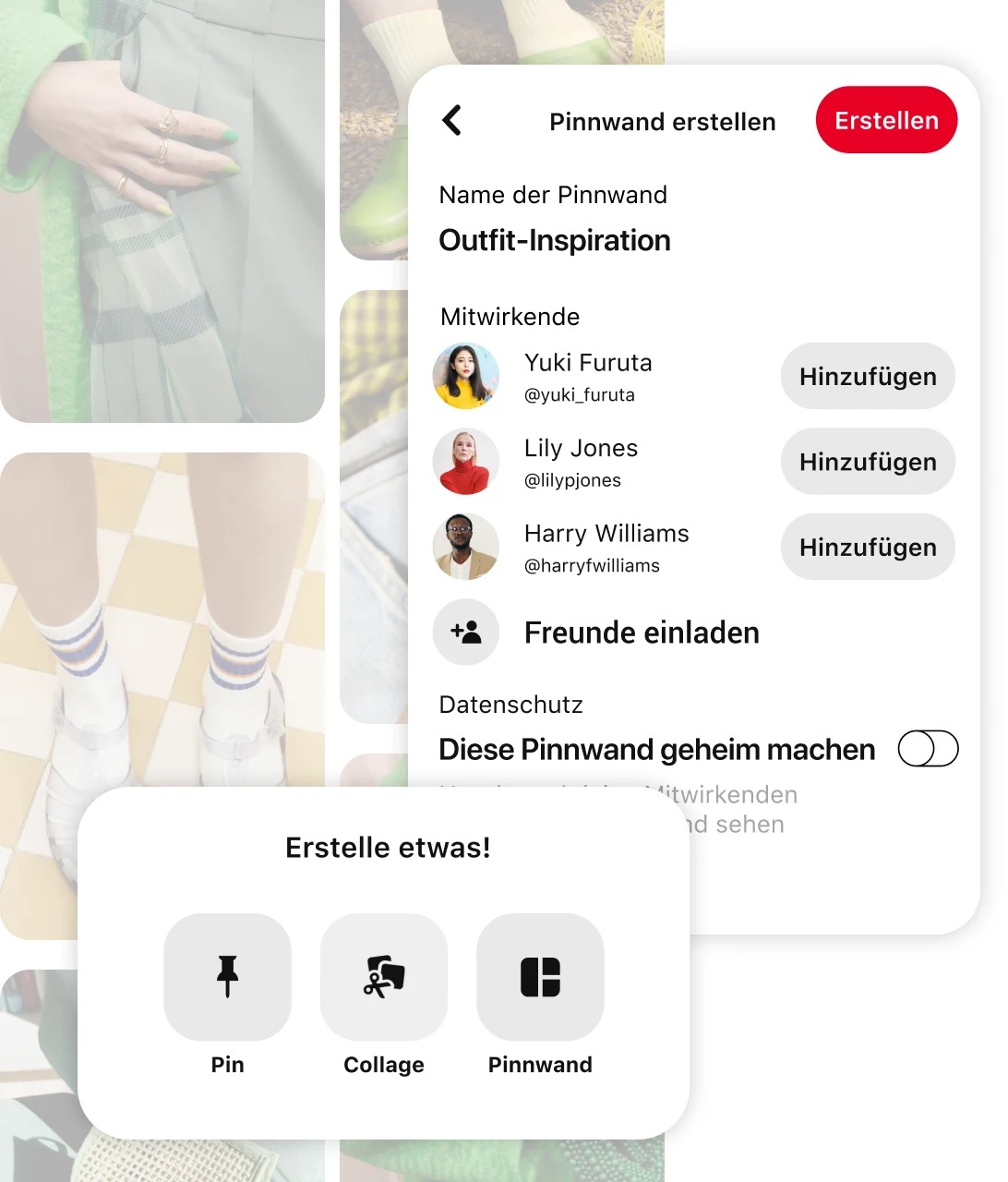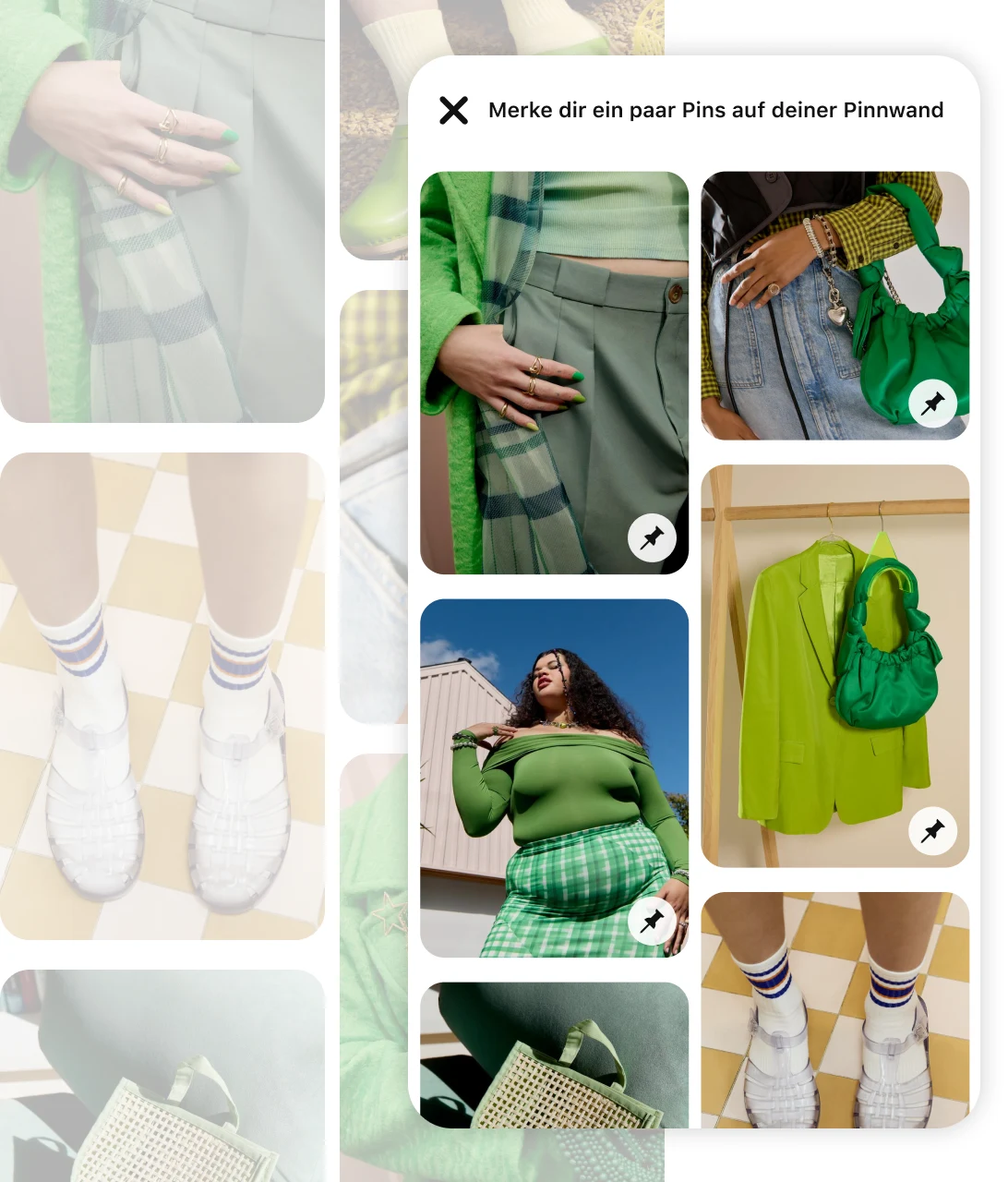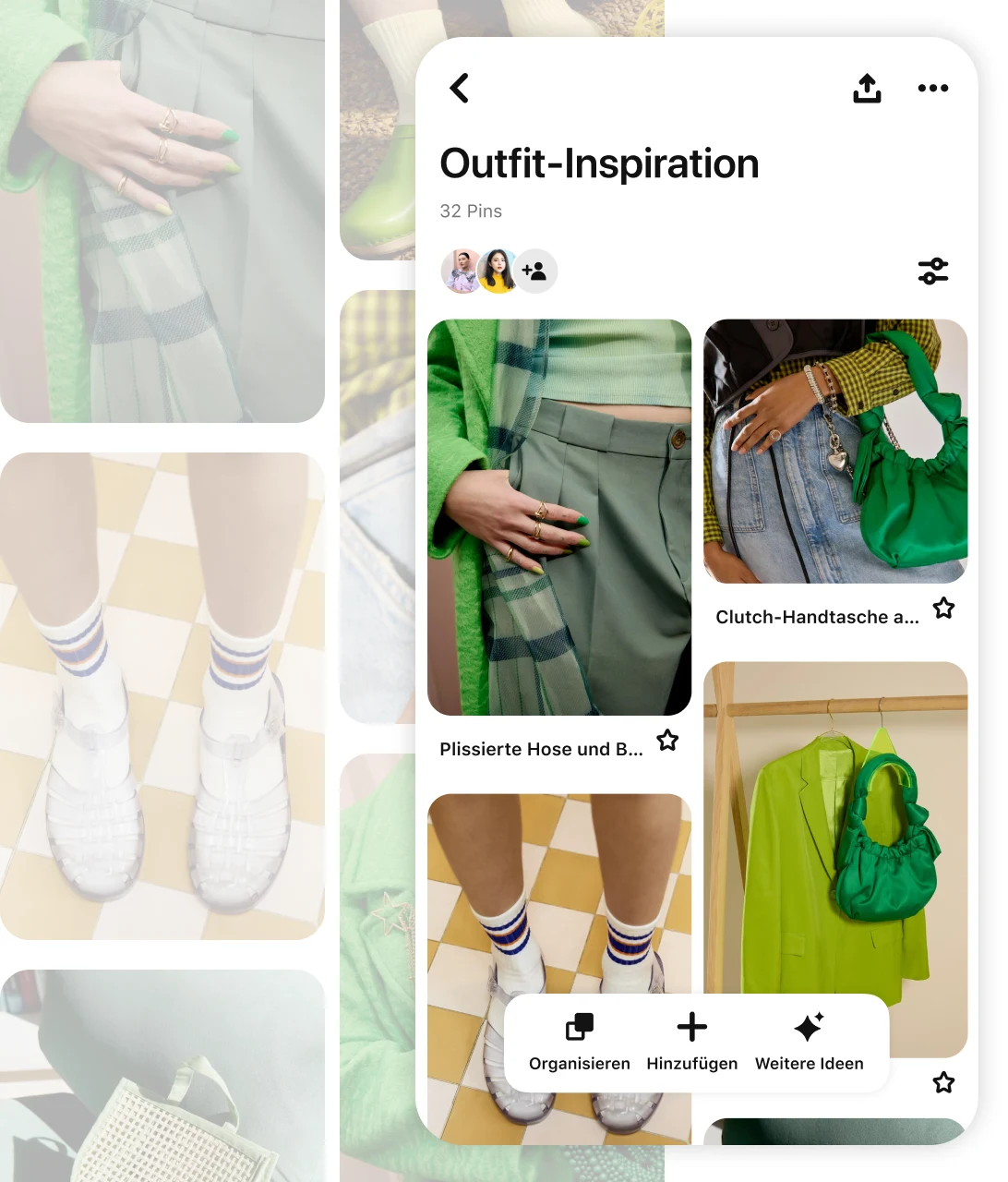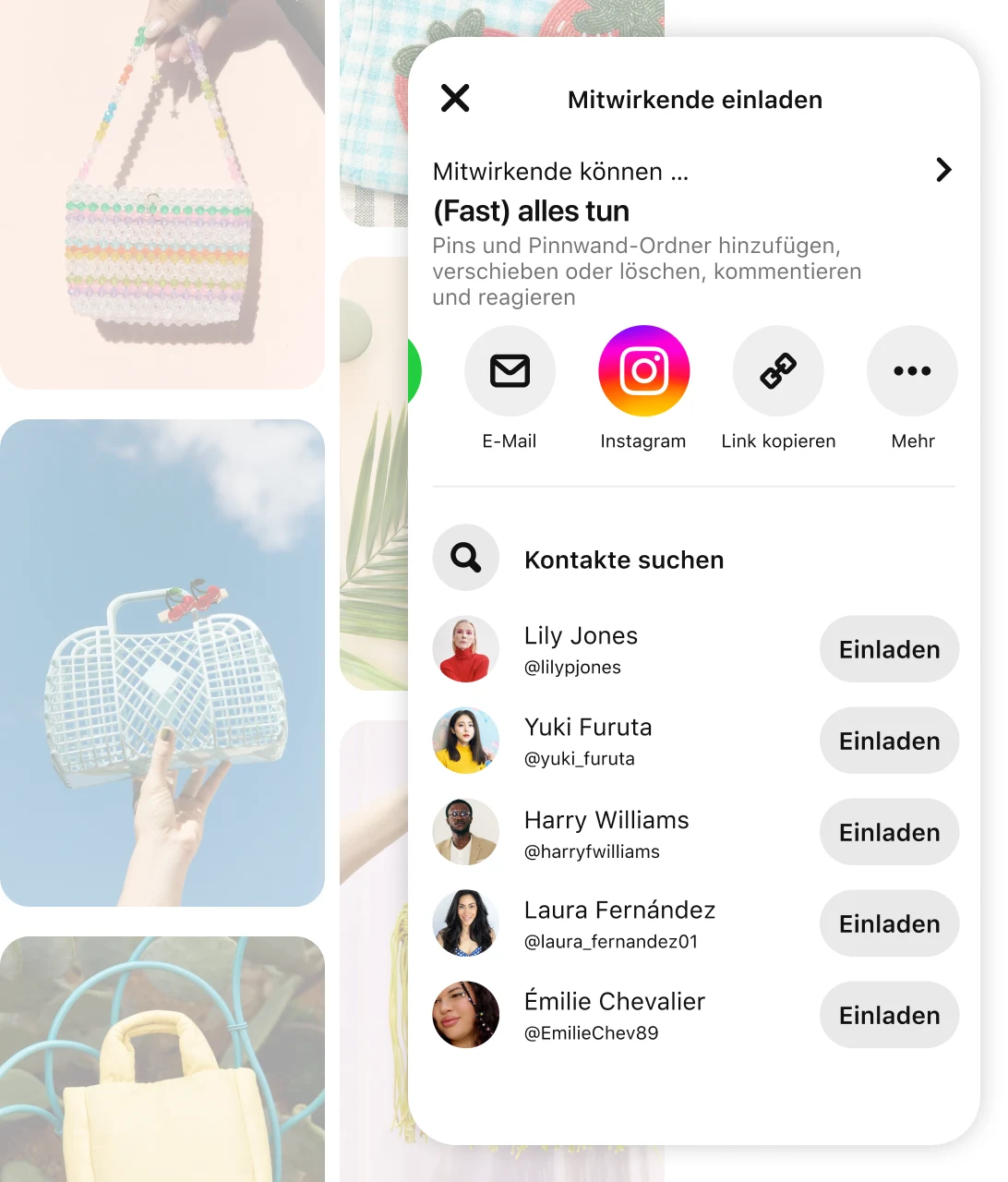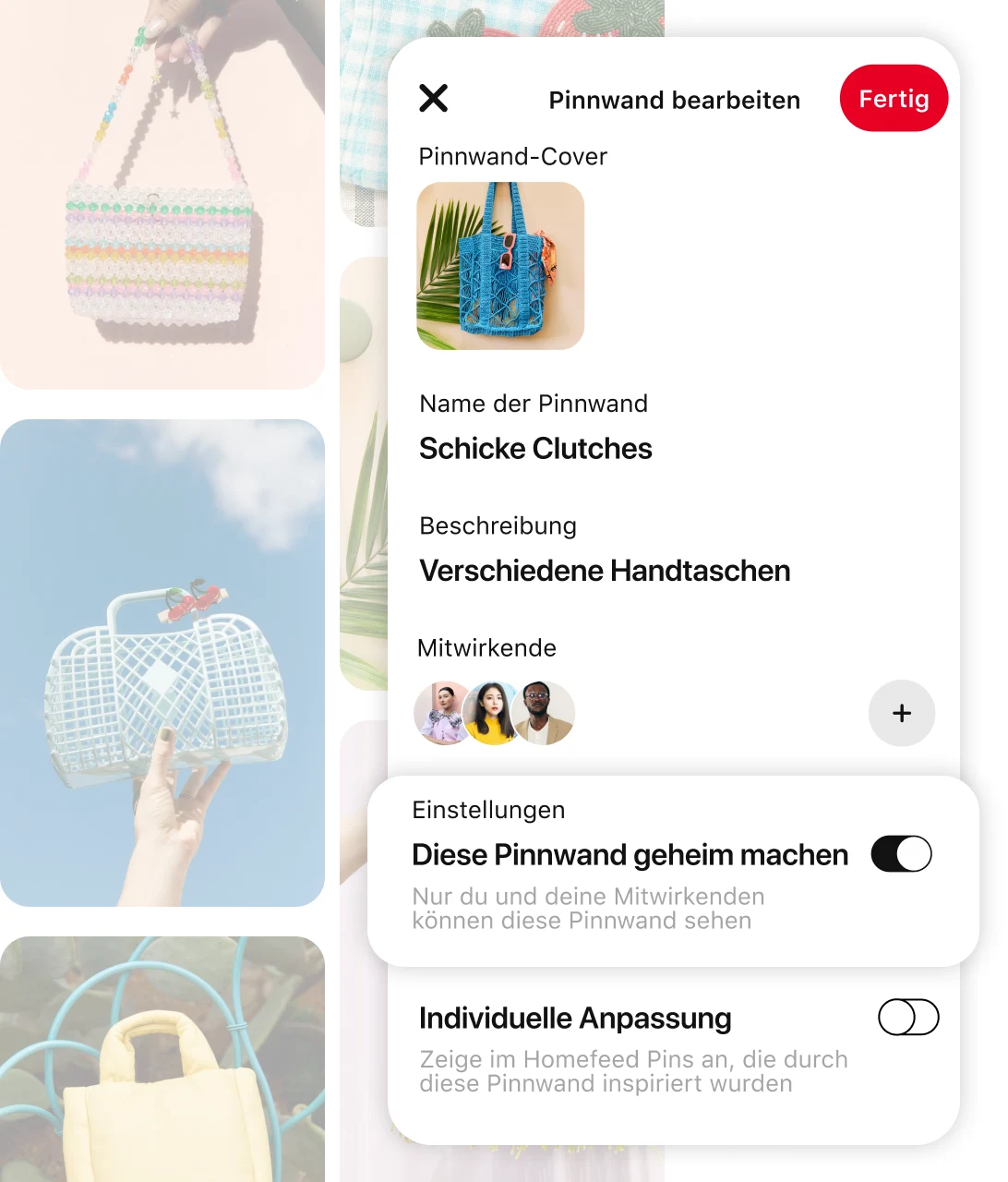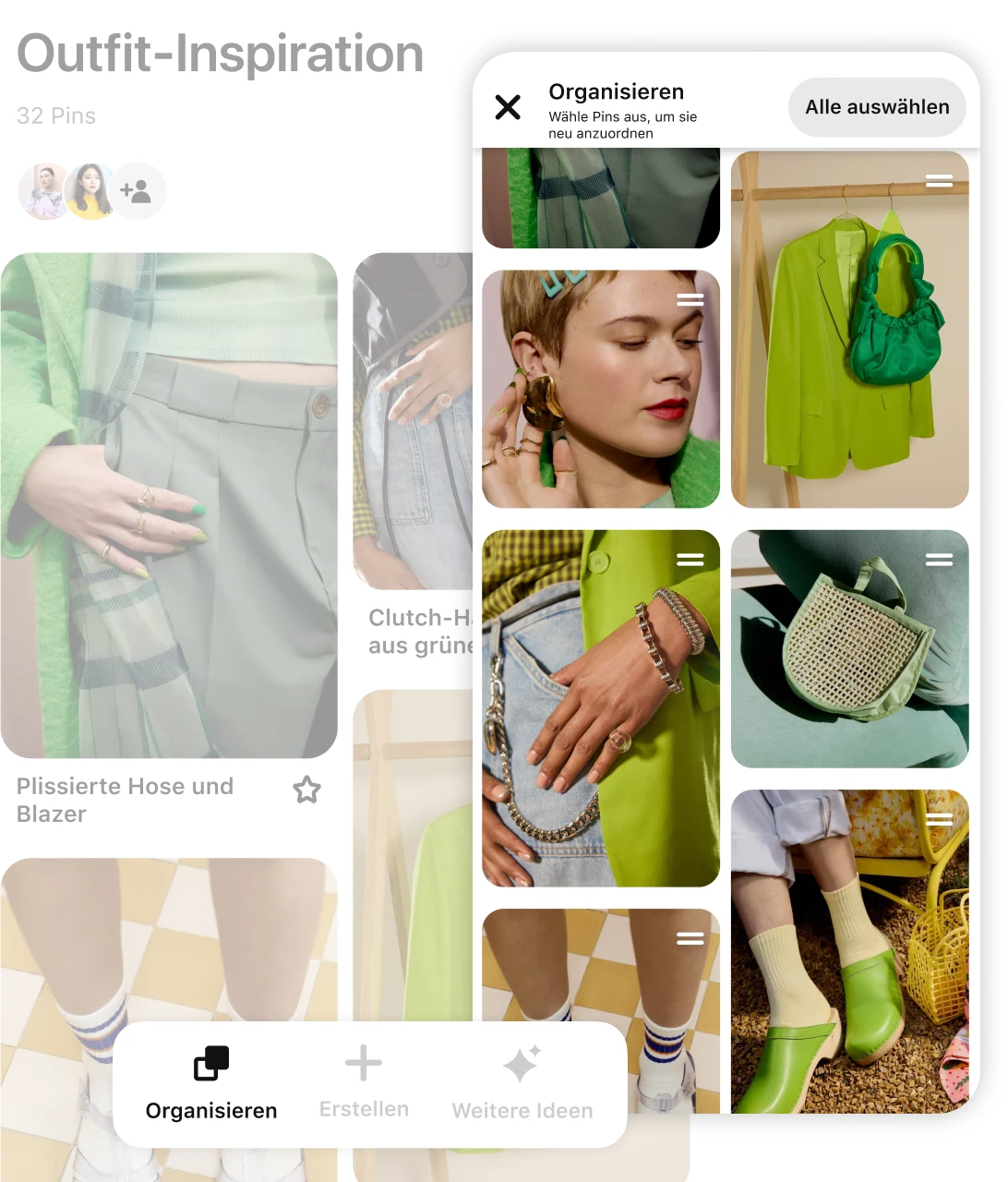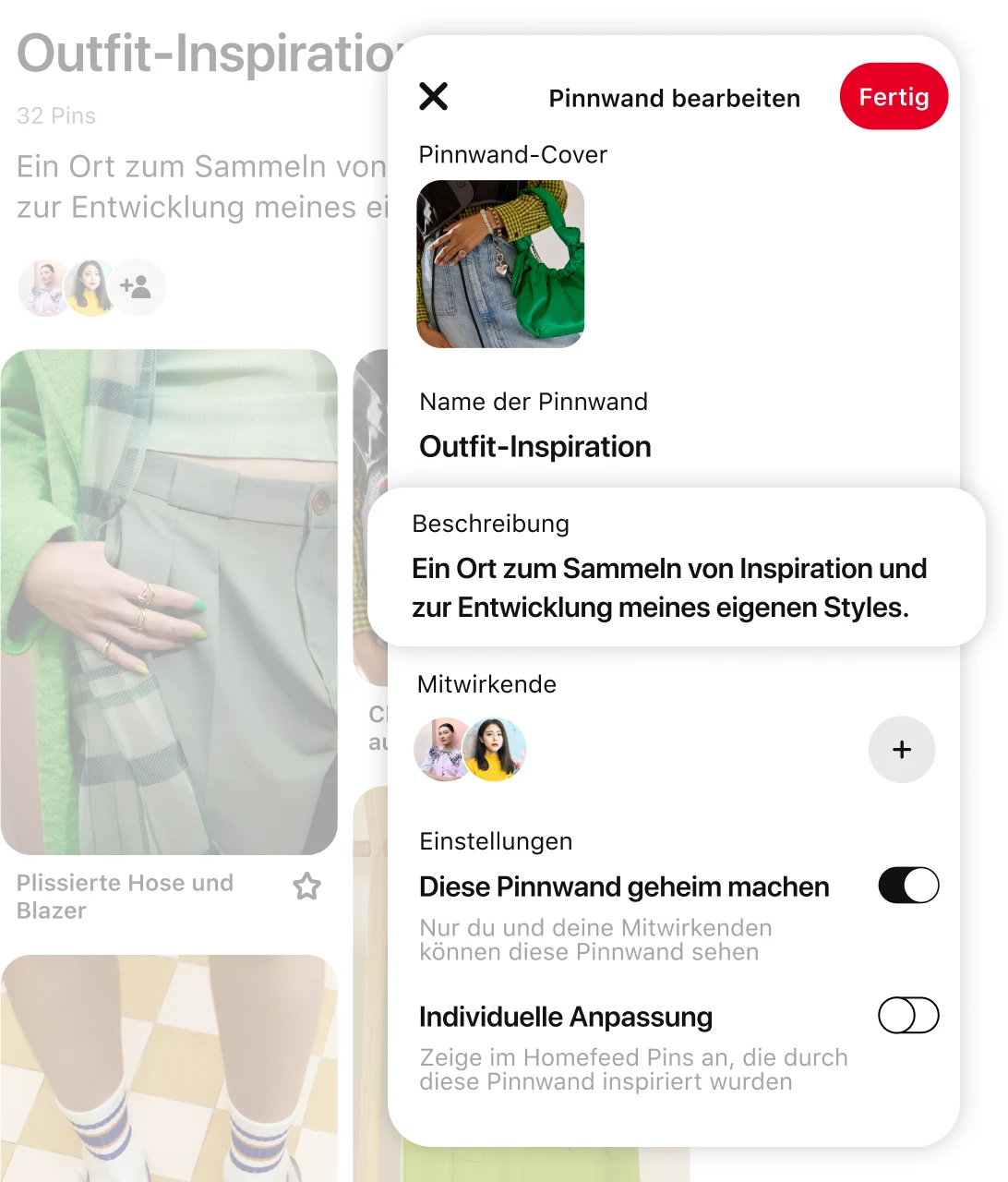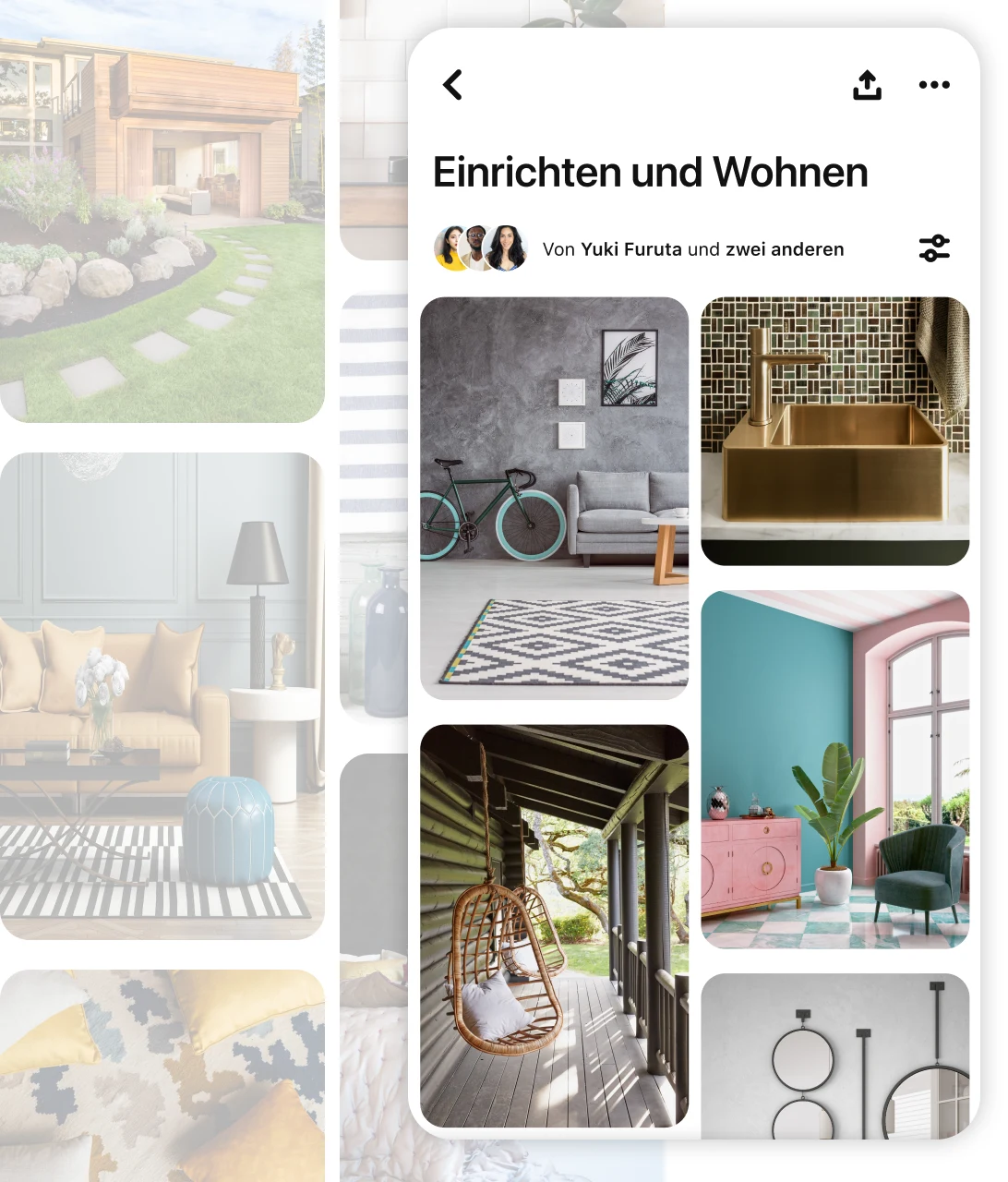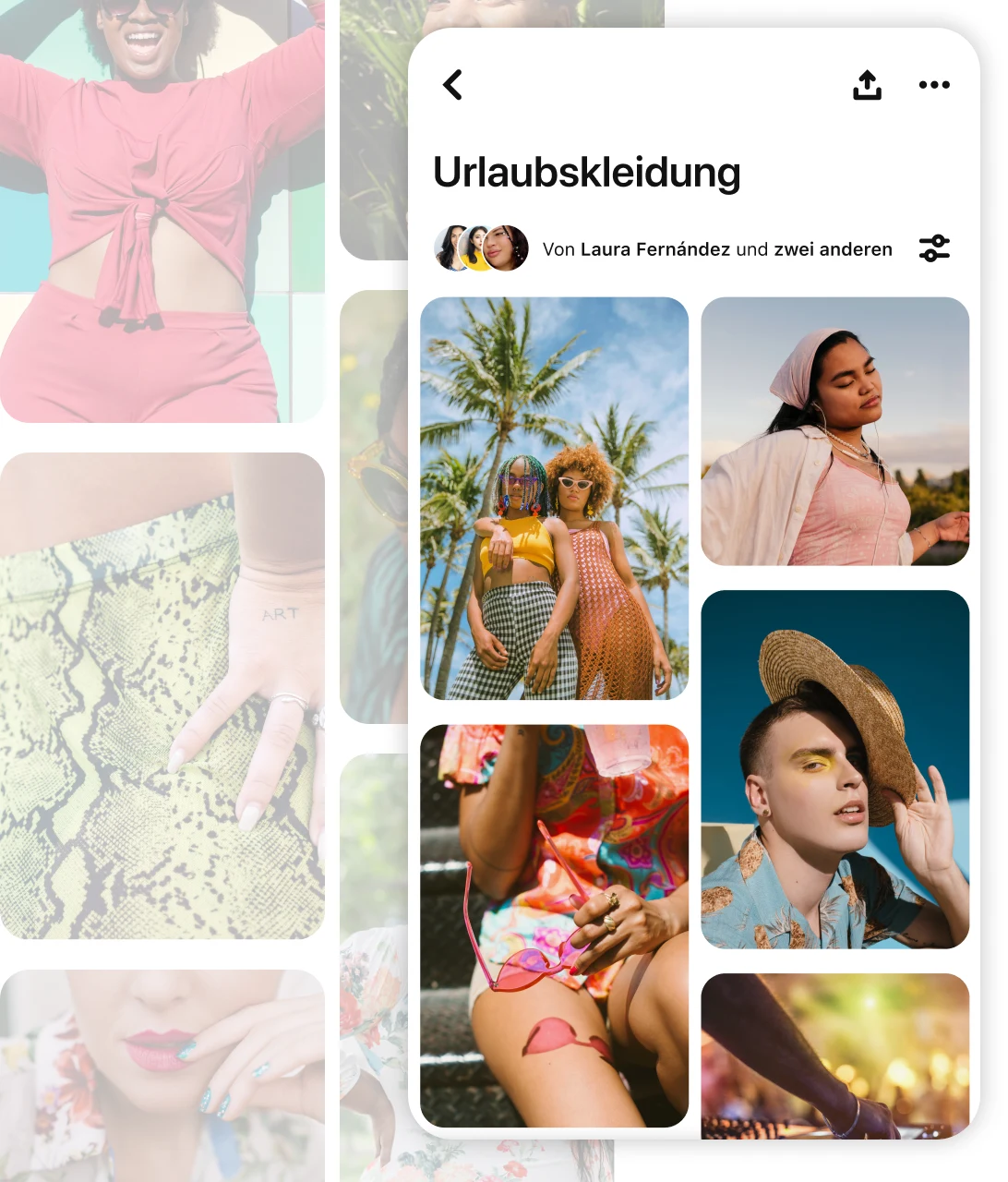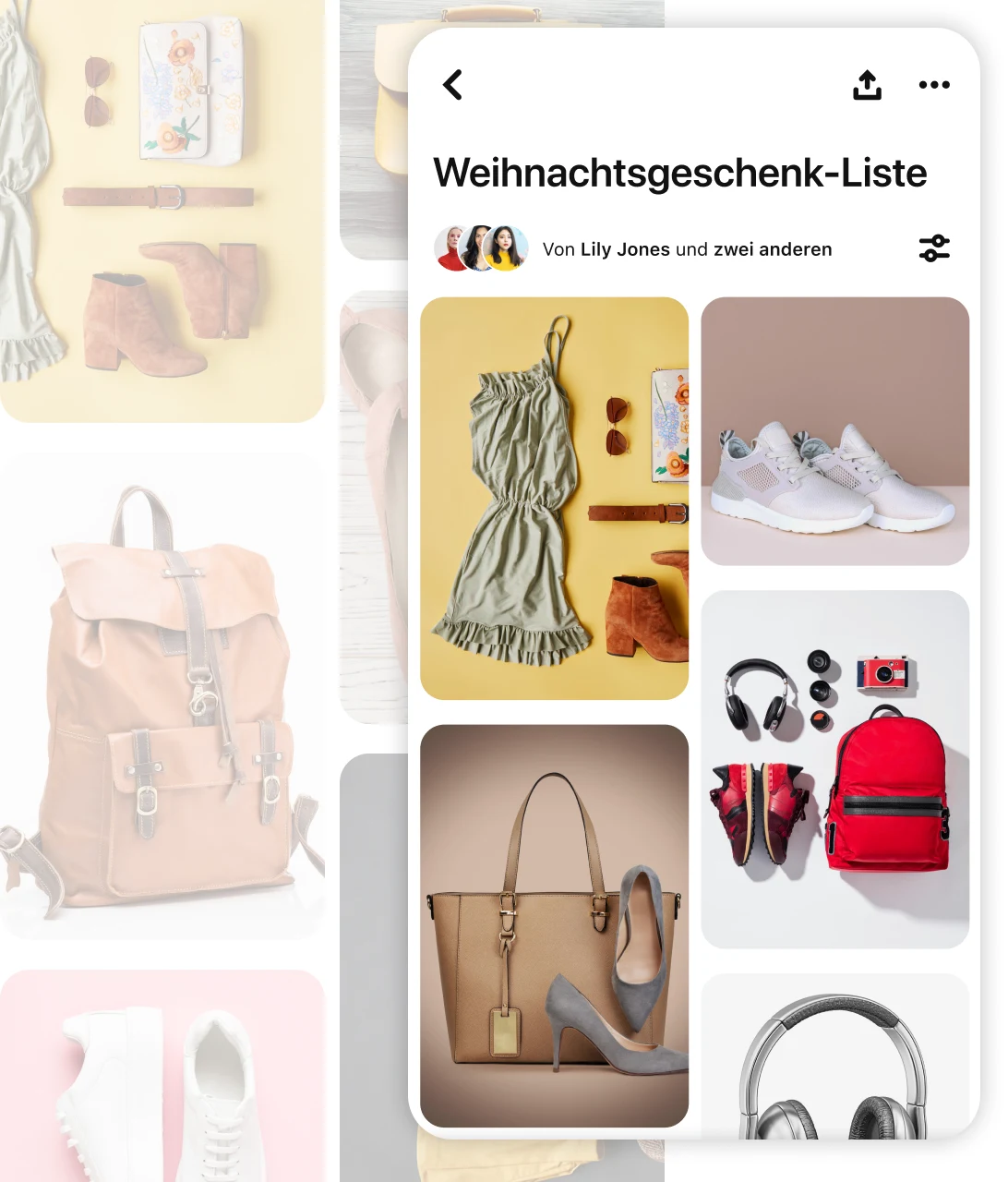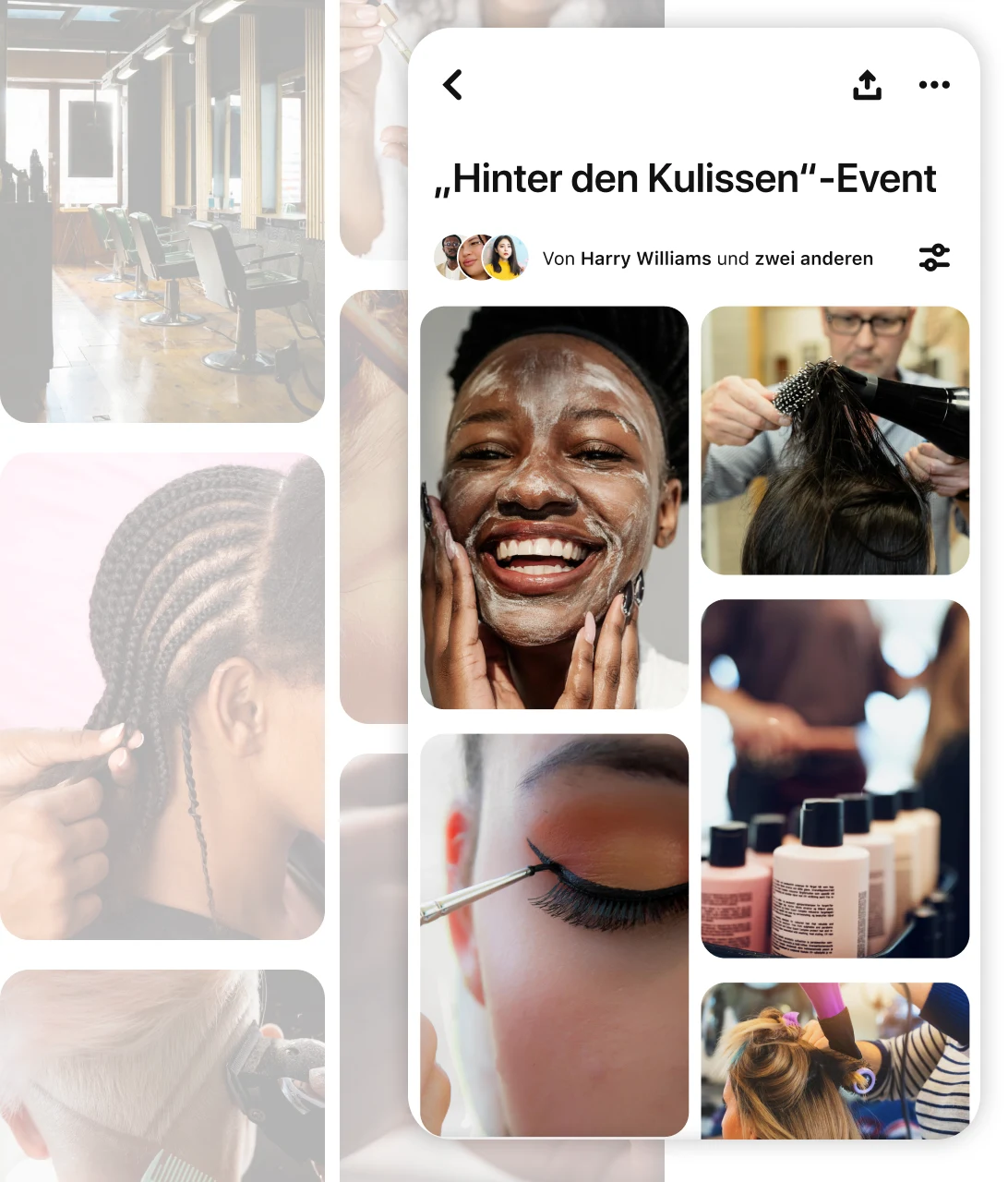So erstellst du eine Pinnwand
Mit dem Format der Pinnwand kannst du inspirierende Ideen und Bilder an einem Ort hinterlegen. Ob du ein Rezept planst, eine Ästhetik gut findest oder du deine Top-Produkte teilen möchtest: Auf einer Pinnwand kannst du dir Ideen merken, sie kuratieren und teilen.
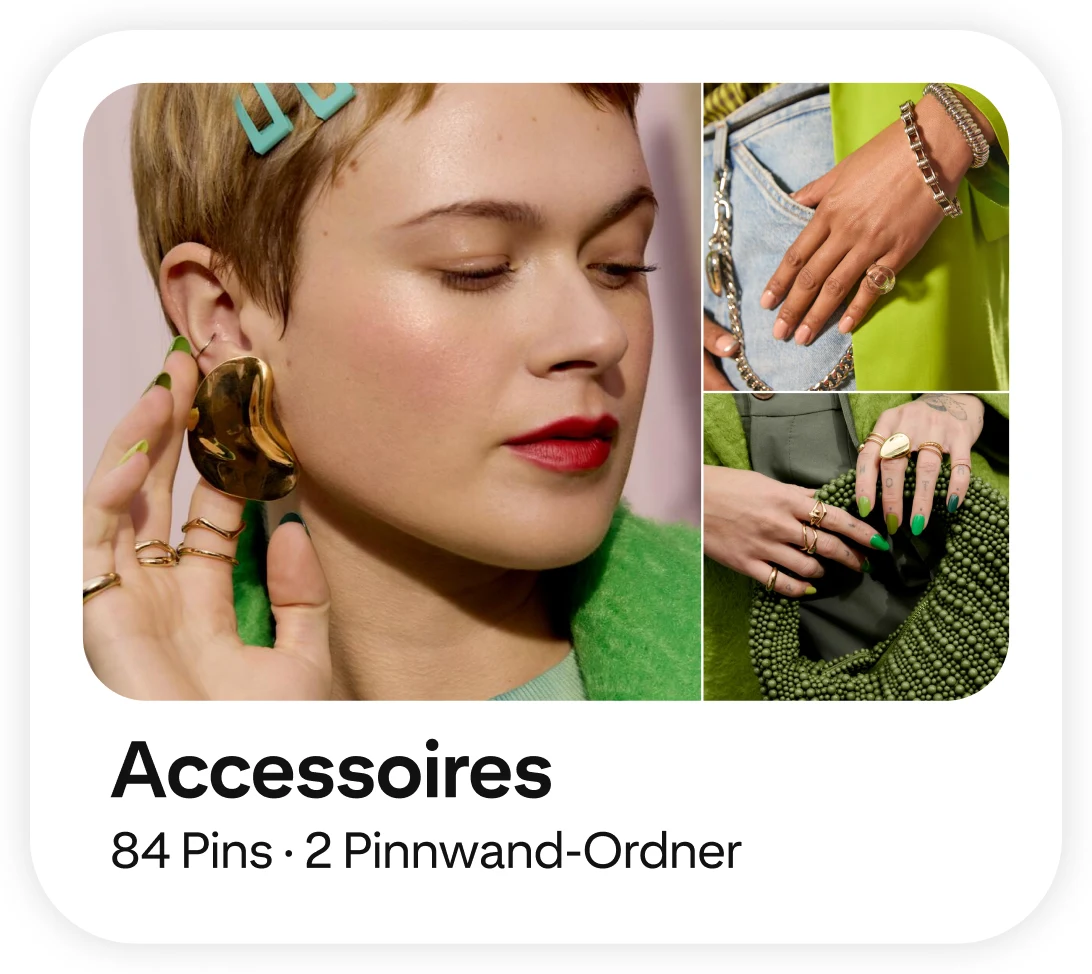
Schritt-für-Schritt-Anleitung für Pinnwände
Fülle deine Pinnwand mit Ideen. Scrolle bei einer neuen Pinnwand durch die vorgeschlagenen Pins und tippe bei allen, die dich ansprechen, auf das Pin-Symbol oder den „Merken“-Button, damit der Pin auf deine Pinnwand kommt. Deine kuratierten Pins können von anderen Nutzer*innen sein, von dir selbst erstellt oder eine Mischung aus beidem.
Du findest auch mehr Ideen, wenn du in deinem Homefeed stöberst oder nach Keywords suchst. Um dir einen Pin auf deiner Pinnwand zu merken, tippst du auf das Pin-Bild, wählst eine Pinnwand aus (klicke im Dropdown-Menü auf die entsprechende Pinnwand) und gehst dann auf „Merken“.
Auf Mobilgeräten kannst du dir Pins auch merken, indem du das Pin-Bild lange gedrückt hältst. Wähle das Pin-Symbol, wähle die Pinnwand und tippe auf „Merken“.Sobald du deiner Pinnwand Pins hinzugefügt hast, ist deine Pinnwand bereit. Du findest all deine Pinnwände in deinem Profil bei den gemerkten Inhalten.
Wie bei jeder Sammlung können sich auch die Inhalte deiner Pinnwand weiter weiterentwickeln. Du kannst sie erneut durchsehen, bearbeiten und erweitern, wenn du deine Ideen verfeinerst und weiter erkundest.
Bonus: Je mehr Pins du hinzufügst, desto relevanter werden die Ideen, die dir angezeigt werden. (Wirf unbedingt einen Blick auf den Abschnitt „Weitere Ideen finden“ unter deinem Pinnwandinhalt.) Und es kann dabei helfen, dass mehr Leute auf Pinterest deinen Content sehen.
Pinnwand-Optionen
Wenn du bei Pinnwänden und Pins den Zugriff beschränken möchtest (sie werden nur dir angezeigt und denjenigen Mitwirkenden, die du manuell hinzufügst), gibt es in den Pinnwandeinstellungen die Option für geheime Pinnwände. Diese Option ist perfekt für die Planung einer Überraschungsparty, Brainstorming von Geschenklisten oder zur Nutzung als persönlicher Arbeitsraum.
Es gibt eine einfache Möglichkeit, deine Pinnwände auf Social Media zu teilen. Mit der neuen Funktion zum Teilen von Pinnwänden kannst du deine Pinnwand in ein ansprechendes Fotoraster oder eine visuell überzeugende Videomontage verwandeln. Du kannst sie direkt auf Instagram teilen oder herunterladen und dort posten, wo du möchtest. Mehr dazu
Das Standardlayout deiner Pinnwand-Inhalte auf Mobilgeräten ist auf zwei Pins nebeneinander festgelegt. Um zusätzliche Anzeigeoptionen anzusehen, tippst du auf das Filtersymbol neben deinem Pinnwandtitel und deinen Pins.
Bei der Option „Breit“ wird ein Pin in voller Breite angezeigt. Das eignet sich gut für detaillierte Mode- oder Rezeptbilder. „Kompakt“ sind drei Pins nebeneinander, ideal zum Erzeugen einer Ästhetik/Mood, da du leichter siehst, wie Bilder in Beziehung zueinander aussehen.
Tipps zur Erstellung einer besseren Pinnwand
Für eine genauere Organisation kannst du deine Pins noch weiter sortieren, indem du auf deiner Pinnwand Ordner hinzufügst. Pinnwand-Ordner sind hilfreich, um Unterthemen des Themas der Hauptpinnwand abzudecken. So sind die Inhalte deiner Pinnwand einfacher zu navigieren, und mehr Pinterest-Nutzer*innen können deine Themen detaillierter erkunden.
Wenn du bereits mehrere Pinnwände hast, die eng verwandte Themen abdecken, ist die Option „Zusammenführen“ eine weitere Möglichkeit. Damit kannst du eine der Pinnwände in einen Ordner der anderen Pinnwand umwandeln.Achte darauf, klaren und informativen Text für Namen und Beschreibung deiner Pinnwände zu verwenden. Die Namen, Beschreibungen und Kategorien deiner Pinnwände wirken sich darauf aus, wie deine Inhalte in den Pinterest-Suchergebnissen angezeigt werden und was für Empfehlungen kommen. Je spezifischer, desto besser.
Tipp: Denke bei der Auswahl an Wörter und Ausdrücke, mit denen Nutzer*innen möglicherweise nach dem Thema suchen (Pinterest Trends ist ein wertvolles Tool, das dir dabei helfen kann).
Inspiration für Pinnwand-Inhalte
Mit einer Pinnwand kannst du alles Mögliche planen – von alltäglichen Momenten bis zu Milestone-Ereignissen. Vielleicht weißt du schon, was du willst, oder du bist nicht sicher, wo du anfangen sollst: Wenn du eine Pinnwand erstellst und Pins hinzufügst, die dich interessieren, holst du dir ganz einfach mehr Inspiration, verfeinerst deine Ideen und setzt sie später in echt um.
Das könnten die Pinnwände sein: Festival-Outfits, Geburtstagsfeier, Lieblingsrezepte …Erstelle eine Pinnwand, um genau das richtige Geschenk für einen bestimmten Anlass oder eine bestimmte Person zu finden. Du kannst deine Geschenkideen an einem Ort sammeln – mit den zusätzlichen Vorteilen, dass du auf deinen Inhalten basierende Empfehlungen von Pinterest erhältst und dass es die Option gibt, Mitwirkende hinzuzufügen. Für eine Produktempfehlung kannst du eine Pinnwand mit shoppable Artikeln erstellen, von Überblicken bis zu Geschenkideen und mehr.
Das könnten die Pinnwände sein: Geschenk für Bestie, Must-have-Beautyprodukte, die beliebtesten Produkte des Monats …Ermögliche deiner Zielgruppe mit einer Pinnwand Zugriff auf ein ansonsten exklusives Erlebnis. Biete einen Einblick in den kreativen Prozess, der hinter einem Look oder Foto-Shooting steckt. Oder teile einen Insider-Blick auf eine neue Produktlinie, eine Markenkollaboration oder ein privates Event.
Das könnten die Pinnwände sein: Red-Carpet-Glam, Party hinter den Kulissen …
Dein Toolkit für die Content-Erstellung
Die Pinterest-Analytics zeigen dir, wie deine Ideen performen. Mit den Echtzeitdaten kannst du deine Content-Strategie anpassen und weiterentwickeln.
Unser Trends-Tool zeigt dir, nach welchen Themen und Keywords Nutzer*innen jetzt im Moment suchen. Nutze diese Erkenntnisse, um zeitgemäßen und relevanten Content zu erstellen.
Wir zeigen dir die aufkommenden Trends für 2025 in unserem Trend-Report, noch bevor sie bekannt sind.